Leservisning i Safari gir deg en fin måte å se kun teksten og bildene som er relevante for artikkelen. Det kan fjerne andre distraksjoner på en side eller i en artikkel som gjør det vanskeligere å lese.
Du kan aktivere Reader View i Safari på iPhone, iPad og Mac for nesten alle nettsteder du besøker. Men det som gjør funksjonen enda bedre er at du kan sette den til å slå seg på automatisk for enkelte nettsteder eller alle de du besøker. For å forbedre Safari-opplevelsen din, viser vi deg hvordan du gjør Safari Reader View automatisk.
I slekt:
- Slik viser du raskt en skrivebordsversjon av et nettsted i Safari på iPhone eller iPad
- Ny Safari Download Manager-funksjon i iOS 13 vil gjøre deg mer produktiv
- Oversett et nettsted i Safari på iPhone med Microsoft Translator
Innhold
-
Aktiver Safari Reader View automatisk på iOS
- Slå på Leservisning for enkelte nettsteder
- Slå på Leservisning for alle nettsteder
-
Aktiver Safari Reader View automatisk på Mac
- Slå på Leservisning for enkelte nettsteder
- Slå på Leservisning for alle nettsteder
-
En enklere måte å lese i Safari
- Relaterte innlegg:
Aktiver Safari Reader View automatisk på iOS
Hvis du bruker iPhone eller iPad til å surfe på nettet i Safari, her er hvordan du aktiverer Reader View for visse nettsteder så vel som alle.
Slå på Leservisning for enkelte nettsteder
- Trykk på formatknapp (merket AA) på venstre side av adressefeltet.
- Plukke ut Nettstedinnstillinger.
- Slå på bryteren for Bruk Reader automatisk. Du vil legge merke til øverst at dette er innstillingene for det aktuelle nettstedet.
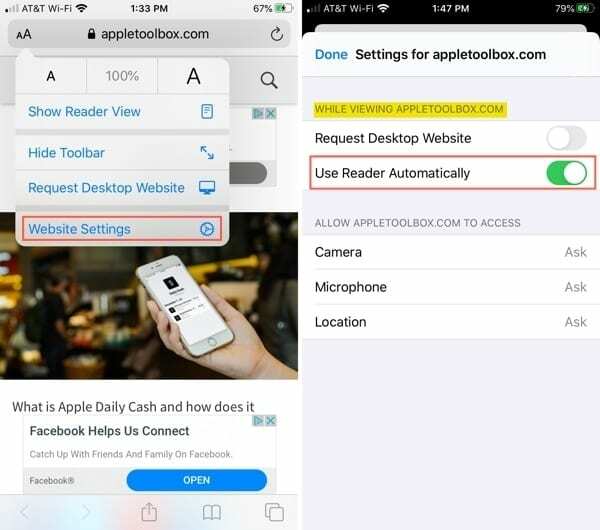
Tips: Du kan raskt aktivere Reader View for gjeldende side du besøker ved å trykke og holde nede formatknappen. Du vil se at siden umiddelbart endres til Leservisning. Trykk og hold knappen igjen for å gå tilbake til den opprinnelige visningen.
Slå på Leservisning for alle nettsteder
- Åpne din Innstillinger og velg Safari.
- Rull ned til Innstillinger for nettsteder og trykk Leser.
- Du vil se de åpne sidene dine og kan slå på bryterne for automatisk å aktivere Leservisning for de du vil ha.
- Slå på bryteren for Andre nettsteder for å aktivere Reader for alle andre nettsteder automatisk.
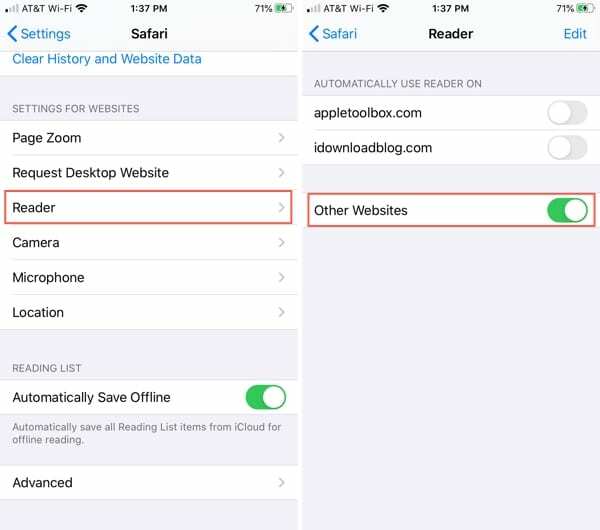
Aktiver Safari Reader View automatisk på Mac
Kanskje Safari på din Mac er stedet du vil bruke Reader View. Som på iOS kan du aktivere det for bestemte nettsteder eller alle.
Når Reader View er tilgjengelig for siden du besøker, vil du se Leservisning-knapp i Safari-adresselinjen.

Slå på Leservisning for enkelte nettsteder
- Klikk og hold Leservisning-knapp i adressefeltet.
- Plukke ut BrukLeser automatisk på [nettstednavn].

Du vil legge merke til at handlingen viser navnet på nettstedet; ikke den spesielle artikkelen. Dette er nyttig fordi hver gang du besøker det nettstedet, enten det er samme side eller en annen, vil Reader View slå seg på.
Du kan også legge til spesifikke nettsteder manuelt, som vi viser deg nedenfor.
Slå på Leservisning for alle nettsteder
- Klikk og hold Leservisning-knapp i adressefeltet.
- Plukke ut Leser-nettstedspreferanser.
- I vinduet som åpnes, vil du se en liste over nettstedene som for øyeblikket er åpne og konfigurert til å bruke Reader View automatisk. (Det er her du kan gå for å aktivere Reader View for enkelte nettsteder du har åpne for øyeblikket. Bare klikk på rullegardinboksen ved siden av nettstedet og velg På.)
- Nederst i vinduet klikker du på rullegardinboksen for Når du besøker andre nettsider og velg På.
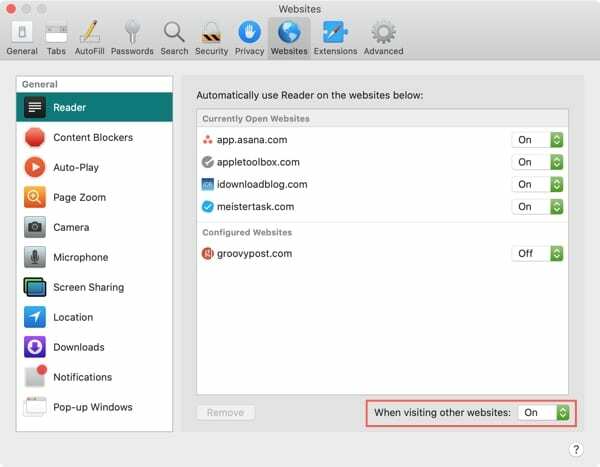
Nå vil hvert nettsted du besøker i Safari på Mac-en din levere siden i Reader View automatisk.
En enklere måte å lese i Safari
Reader View er en fantastisk funksjon for distraksjonsfri lesing, spesielt for lange sider eller de der du trenger å fokusere på det du leser.
Har du tenkt å gjøre Safari Reader View automatisk på enheten din nå? Fortell oss dine tanker om denne funksjonen i kommentarene nedenfor!

Sandy jobbet i mange år i IT-bransjen som prosjektleder, avdelingsleder og PMO Lead. Hun bestemte seg da for å følge drømmen sin og skriver nå om teknologi på heltid. Sandy holder en Bachelor i naturvitenskap i informasjonsteknologi.
Hun elsker teknologi – spesifikt – fantastiske spill og apper for iOS, programvare som gjør livet ditt enklere, og produktivitetsverktøy som du kan bruke hver dag, både på jobb og hjemme.
Artiklene hennes har jevnlig vært omtalt på MakeUseOf, iDownloadBlog og mange andre ledende teknologipublikasjoner.